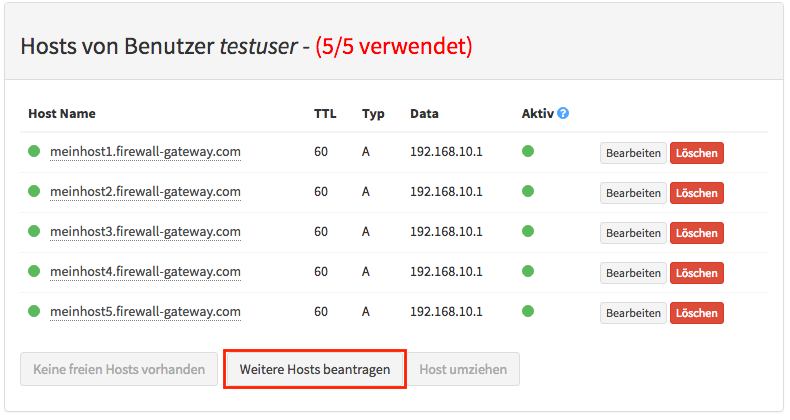Keine Bearbeitungszusammenfassung |
Keine Bearbeitungszusammenfassung |
||
| Zeile 3: | Zeile 3: | ||
== Wie lautet die Update-URL ?== | == Wie lautet die Update-URL ?== | ||
Die Update-URL für SPDNS lautet: | Die Update-URL für [https://www.spdns.de SPDNS] lautet: | ||
<pre> | <pre> | ||
www.spdns.de/nic/update?hostname=<domain>&myip=<ipaddr> | www.spdns.de/nic/update?hostname=<domain>&myip=<ipaddr> | ||
Version vom 16. Mai 2011, 07:27 Uhr
Wie lautet die Update-URL ?
Die Update-URL für SPDNS lautet:
www.spdns.de/nic/update?hostname=<domain>&myip=<ipaddr>
SPDNS-Account in einer Securepoint UTM eintragen
Die DynDNS-Einstellungen finden Sie im Menü Netzwerk -> Netzwerkkonfiguration -> DynDNS.
Dort haben Sie die Möglichkeit bis zu 5 DynDNS-Accounts einzutragen.
Eine beispielhafte Konfiguration:
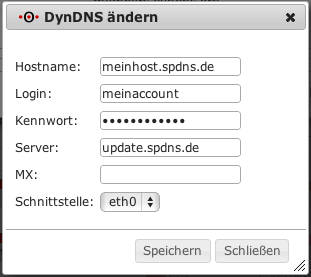
SPDNS-Account in einer AVM FRITZ!BOX eintragen
Die DynDNS-Einstellungen finden Sie im Menü Erweiterte Einstellungen -> Internet -> Freigaben -> Dynamic DNS.
Für die Verwendung des Securepoint Dynamic DNS Service, wählen Sie als Dynamic DNS-Anbieter "Benutzerdefiniert" aus und tragen folgende URL als Update-URL ein:
www.spdns.de/nic/update?hostname=<domain>&myip=<ipaddr>
Ergänzen Sie die weiteren Felder Domainname mit Ihrem Hostname, Benutzername mit Ihrem SPDNS-Login sowie Kennwort und Kennwortbestätigung mit Ihrem SPDNS-Kennwort.
Eine beispielhafte Konfiguration:
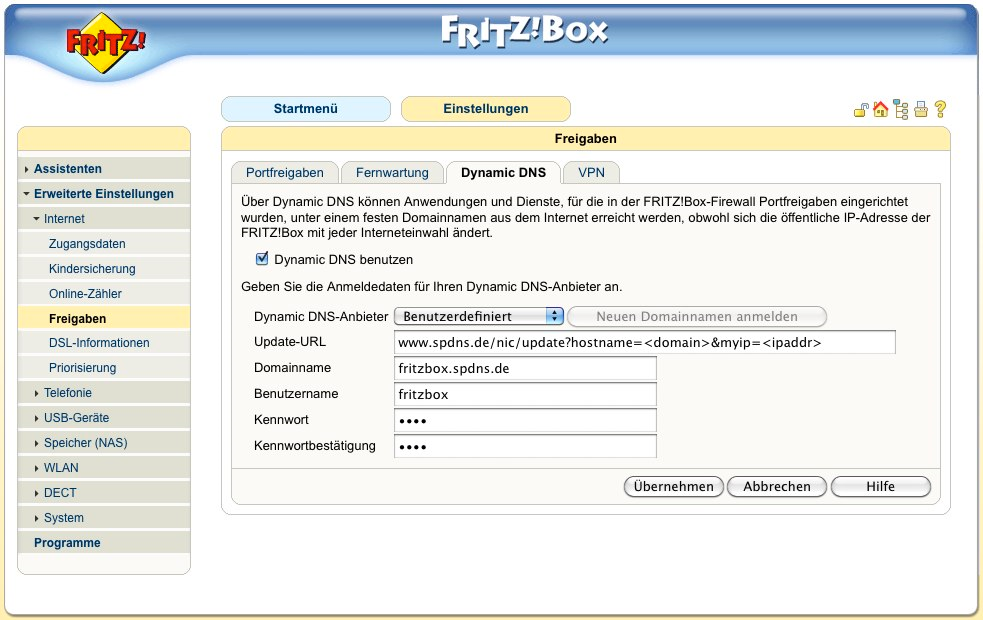
Wie können mehr als 5 Hosts über einen Account verwaltet werden?
Zunächst haben Sie die Möglichkeit bis zu 5 Hosts zu verwalten.
Sind diese 5 Hosts erreicht, können Sie weitere Hosts beantragen.
Klicken Sie hierfür auf den Button Request additional hosts.